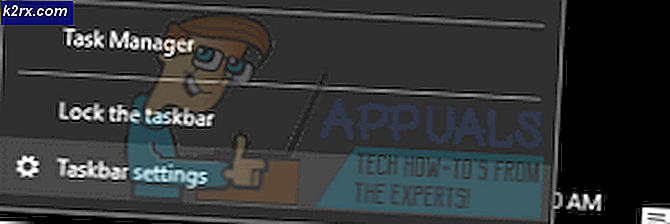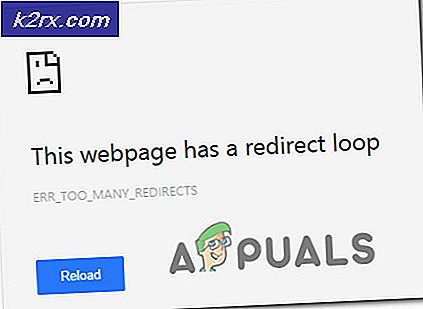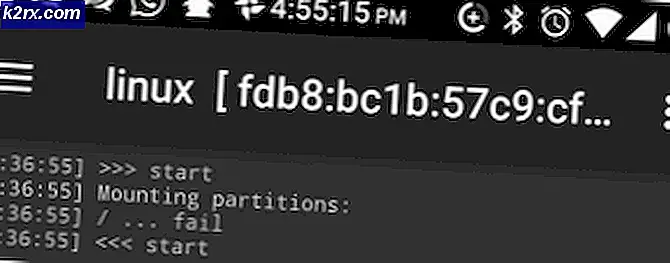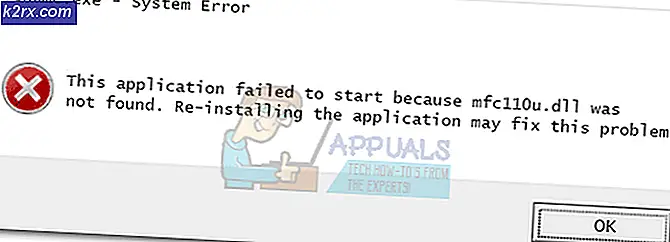Fix: sudo kommando hittades inte
Om du är en erfaren Linux-användare, kommer du förmodligen att hitta ett sudo-kommando som inte hittades fel oerhört störande. Du har förmodligen blivit van vid att sätta sudo framför ett kommando du behöver privilegierad administratörsbehörighet för. Detta är dubbelt sant om du är en användare av Ubuntu eller något av dess derivat eftersom dessa operativsystem har ut root-kontot som standard så att du behöver använda sudo ganska ofta.
Självkommandot sudo är inte inkluderat i vissa distribueringar av Linux som standard, vilket ofta inkluderar de som är inriktade på webb- och routerhantering. Det ingår inte heller i många versioner av BSD-operativsystemen. Lyckligtvis är det inte svårt att logga in som root och sedan installera paketet individuellt.
Metod 1: Fasta sudo-kommandot hittade inte fel på GNU / Linux
Det är mycket osannolikt att du använder en Linux-distribution som inte kommer med sudo, men om du skriver något som sudo fdisk -l och tryck bara på Enter för att hitta ett fel som sudo: Kommando ej hittad eller Aska: sudo: kommando inte hittat beroende på om du använder bash eller Almquist skalet, kan du använda en som inte har den. I vårt exempel installerade vi en virtuell maskin och försökte använda sudo rm för att bara ta bort filer för att få ett fel. Ange var sudo för att se om det berättar om det är installerat någonstans. Om du bara får sudo: Som ett svar från det här kommandot, har du förmodligen inte det installerat.
Du måste vara inloggad som root-användare för att åtgärda ett sudo-kommando som inte hittades, vilket är svårt eftersom du inte har sudo på ditt system till att börja med. Håll ner Ctrl, Alt och F1 eller F2 för att växla till en virtuell terminal. Skriv rot, tryck på enter och skriv sedan lösenordet för den ursprungliga root-användaren. Du får en # -symbol för en kommandotolk.
PRO TIPS: Om problemet är med din dator eller en bärbar dator, bör du försöka använda Reimage Plus-programvaran som kan skanna förvaret och ersätta korrupta och saknade filer. Detta fungerar i de flesta fall där problemet uppstått på grund av systemkorruption. Du kan ladda ner Reimage Plus genom att klicka härOm du har ett system baserat på apt pakethanteraren skriver du apt-get install sudo och trycker på enter. De som har YM RPM-system baserade kanske på Fedora eller Red Hat Linux kan använda kommandot yum install sudo pakethantering. Godta frågorna och vänta sedan på installationen. Det ska vara väldigt snabbt, men du behöver nätverksåtkomst för att det ska fungera.
Nu från root prompt skriv visudo och tryck enter. Du får antingen en nano- eller vi-redigeringsskärm. Hela vägen längst ner i filen innehåller en rad som har användarens namn följt av ALL = (ALL) ALL, med tanke på att ditt användarnamn är mer än troligt i små bokstäver. Därav:
användare ALL = (ALL) ALL
Om du arbetar med vi, tryck sedan Esc och skriv: wq för att avsluta. De som använder GNU nano bör hålla ner Ctrl och O för att spara filen följt av Ctrl och X för att avsluta. Skriv ut exit vid prompten och du kan nu använda sudo som normalt. Det borde bara ta några mycket enkla kommandon för att åtgärda detta problem, men lyckligtvis med att sudo införs i de flesta moderna distributioner tenderar det inte att vara ett problem längre. * BSD-användare tenderar att få en större fråga.
Metod 2: Fasta sudo-kommandot hittade inte fel på FreeBSD och Other Unices
Medan BSD-operativsystem i allmänhet kommer med su, kommer de sällan alltid med det faktiska sudo-kommandot. Se till att du är inloggad av ditt användarkonto och är för närvarande på Unix inloggningsskärmen. Skriv rot som användarnamn och tryck sedan på Enter följt av root-lösenordet och tryck på Enter igen.
Du har en octothorpe i din prompten för att indikera att du kör som en privilegierad användare. För att lägga till binärpaketet för sudo, skriv pkg_add -rv sudo och tryck på enter. Godkänn att installera den om du blir frågad och vänta sedan på installationen. När det är installerat, skriv visudo och tryck på enter. Låt oss säga att du vill tillåta en användare som heter Billy att utföra något kommando. Lägg till följande rad i slutet av filen:
billy ALL = (ALL) ALL
Självklart vill du ersätta billy med ditt faktiska användarnamn. Om visudo faktiskt använde vi, tryck sedan Esc och skriv: wq för att lämna redigeraren. Du kan logga ut och sedan använda sudo som normalt.
PRO TIPS: Om problemet är med din dator eller en bärbar dator, bör du försöka använda Reimage Plus-programvaran som kan skanna förvaret och ersätta korrupta och saknade filer. Detta fungerar i de flesta fall där problemet uppstått på grund av systemkorruption. Du kan ladda ner Reimage Plus genom att klicka här